Содержание
Пока мировые гиганты по производству планшетной техники борются между собой, небольшие китайские и корейские компании делают неуверенные, но долгоидущие шаги по «захвату» рынка сбыта. При этом ставка делается на бюджетные варианты планшетов, с относительно хорошей начинкой, которые будут по силе среднестатистическому пользователю. Таким вот дополнением стал и планшет Huawei Mediapad Lite второго поколения, который стал намного лучше, чем его предшественник, но об всем по порядку.
Технические характеристики
- Процессор: HiSilicon K3V2, четыре ядра по 1,2 ГГц
- Экран: 7 дюймов, IPS, разрешение 1024х600, 5 одновременных прикосновений
- Графический контроллер: Vivante GC4000
- ОЗУ: 1 ГБ
- Камеры: 3,1Мп и 0,3 МП
- Основная память: 8 ГБ
- Интернет: Wi-Fi и опционально 3G/2G
- ОС: Android 4.1
- Дополнительные интерфейсы: Bluetooth, GPS
- Вес: 337 грамм
- Размеры: 192х121х9 миллиметров.
Внешний вид
Второе поколение полностью повторяет дизайн своего предшественника, на лицевой стороне динамик, фронтальная камера и эмблема производителя.
Задняя часть гаджета более интересна: основная часть сделана из алюминия, а вот ставки уже пластмассовые, такой подход использует Apple. Также на обратной стороне можно найти тыловую камеру и один динамик, который при использовании таблетки может быть случайно закрыт.
На правой стороне сосредоточены основные внешние элементы гаджета:
- Кнопка Power и управление громкостью
- Под заглушкой слоты для симки и карты памяти.
Для установки сим-карты в слот необходимо использовать подручный инструмент: скрепку или ручку, так как там находятся пружины.
С нижней стороны: микрофон, разъем для зарядки и слот для наушников.
Настройка операционной системы
На устройстве установлена стандартная на сегодня операционная система Android 4.0, которая естественно получила обновления по «воздуху» до 4.1. Следующих обновлений скорей всего ждать не придется – они попросту не выйдут, вот такая вот особенность недорогих китайских гаджетов. Хотя не факт.
Стандартный рабочий стол с кнопками управления, панелью уведомления и набором различных ярлыков и виджетов.
В принципе, ничего сложного в управлении девайса нет, интерфейс интуитивно понятный, пару часов «клацанья», и Вы опытный пользователь. А мы перейдем к меню настроек, для этого следует нажать на соответствующий ярлык (выделенный красным прямоугольником).
Подключение по Wi-Fi
Первое, что мы рассмотрим – это подключение планшета к беспроводной сети Wi-Fi, которая на сегодня является самой популярной в мире. Ее простая настройка и беспроблемная работоспособность привлекает огромное количество пользователей по всему миру, поэтому любой выпускаемый планшет оборудован вай фай модулем.
Все что необходимо от Вас – это перейти к настройкам, переключить ползунок в правую сторону, в соседнем окне дождаться и выбрать одну из доступных точек. Далее по необходимости ввести пароль и подключиться, дальше все за Вас сделает гаджет. Как только соединение будет установлено, под названием точки появится надпись «Подключено».
Важно знать, в дальнейшем для быстрого подключения необходимо просто в панели уведомления нажать на ярлык Wi-Fi, автоматически проверится сеть, и если обнаружится уже известная точка, девайс к ней сам подключится.
Мобильный интернет
Настроить 3G немного сложней, однако не требует каких-то сверх знаний, главное следовать приложенной инструкции и не отступать от нее на первых парах. Как и в предыдущем пункте, заходим в меню настроек и находим пункт «Еще».
В правом поле выбрать самый последний пункт – Мобильная сеть, после чего поверх настроек откроется небольшое окно.
В окне в обязательном порядке поставить галочку напротив первого параметра «Передача данных», и опуститься до третьего – Точки доступа (APN), откроется новое окно.
Как видите, уже ранее, для проверки, было создано подключение, но для демонстрации повторим. Нажмите на кнопку в правом верхнем углу, появится меню, где выбрать «Новая точка доступа», откроется еще одно окно настройки.
Теперь Вам осталось только заполнить пустые поля, причем из представленного необходимо только 4 поля: имя, APN, пользователь и пароль. Ниже есть изображение с данными главных сотовых операторов России.
Для сохранения изменений необходимо нажать кнопку «Возврат», после этого перезагрузить девайс. Для подключения к сети следует еще раз (и каждый раз при использовании) разрешить передачу данных. Чтобы не возвращаться в настройки, пользуйтесь панелью уведомления, ярлык имеет иконку двух разнонаправленных стрелок.
Важно знать, так как планшет имеет возможность отправки сообщений, Вы можете заказать автоматические настройки у оператора, отправив специальный запрос или через официальный сайт.
Прошивка
Обычно ручная прошивка – это очень трудоемкий и продолжительный процесс, но к удивлению, установка нового программного обеспечения на данный планшет занимает очень и очень мало времени.
От пользователя потребуется свободная карта памяти, которую перед началом необходимо отформатировать под файловую систему FAT32. Далее скачать образ прошивки с официального сайта производителя или свободных ресурсов. Далее скачанный образ открыть архиватором, и все имеющиеся файлы разархивировать в папку с именем «dload», и переместить ее в корень карты памяти.
Теперь выключить свой планшетный девайс, вставить карточку и включить, процесс установки обновления пойдет автоматически, по завершению на экране появится сообщение, где необходимо нажать «ОК». Далее дело техники, удерживая кнопку Power, выключить устройство и изъять карту, повторно включить и подождать, пока пройдет донастройка (пару раз перезагрузится), после чего можно пользоваться.
Важно знать, flash-карту очистите от папки или просто отформатируйте, и только тогда ее можно использовать по назначению.
Root-права
С получением root необходимо будет немного, так сказать, «помучаться», прежде всего скачиваем набор программ:
- http://4pda.ru/pages/go/?u=http%3A%2F%2Ffirmware.pp.ua%2FHuaweiRoot1.1.8.rar – образ root
- http://4pda.ru/pages/go/?u=http%3A%2F%2Fhuaweidevice.pp.ua%2Fandroid-handset-usb-driver-110.html – драйвера для устройства на компьютер
- http://4pda.ru/pages/go/?u=http%3A%2F%2Fhuaweidevice.pp.ua%2Fhisuite_18101506.html – фирменная утилита от компании Huawei.
Далее нужно установить драйвера на компьютер, без них дальнейшие действия бесполезны. Теперь нужно настроить сенсорное устройство, для это переходим в меню настроек/для разработчиков – поставить галочку «Отладка по USB».
В параметрах безопасности разрешить установку с «Неизвестных источников».
Теперь подключите свой планшет к ПК, и на экране девайса выберите один из способов подключения.
Лучше всего, конечно, последний вариант, но если он отсутствует, можно один из двух других. В любом случае, в диспетчере устройств ПК должен появится новый гаджет Android. Если Вы устанавливали приложение – HiSuite, то при подключении таблетки откроется окно – закрыть его и перейти к папке с root, запустите bat-файл с именем «Установить Root», сразу же нажмите «1».
В процессе Вам будет предложено восстановить данные – соглашайтесь, далее процесс пойдет в автоматическом режиме. Таблетка периодически будет перезагружаться или подвисать – не трогайте девайс, по окончании в память будет установлена программа – SuperSU.
Для установки профессиональной версии в папке с root найдите папку с файлом pro-версии и расширением apk. Установите ее, как обычную программу.
Краткий обзор Huawei Vogue
https://youtu.be/NhEzHbolcYY

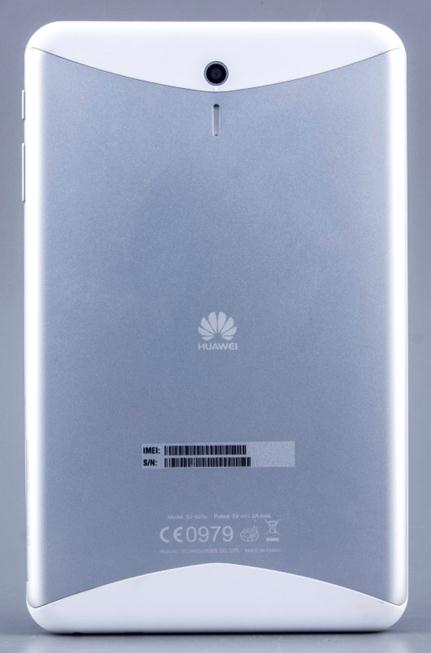


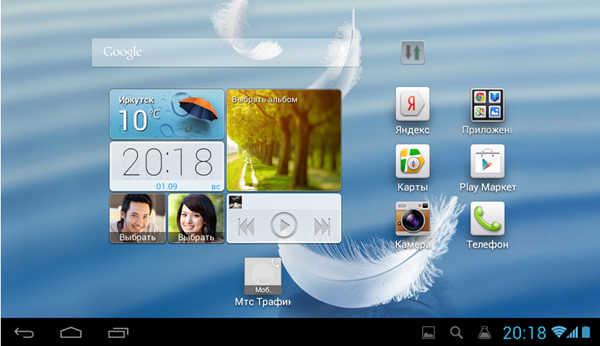
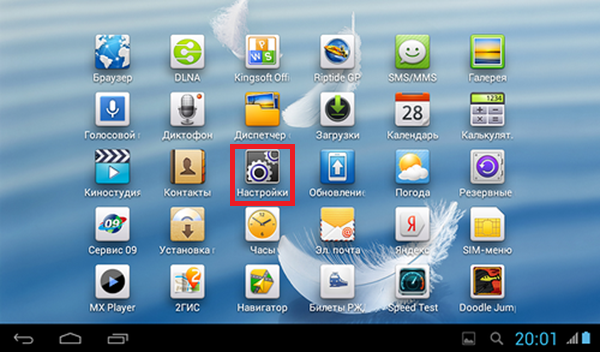
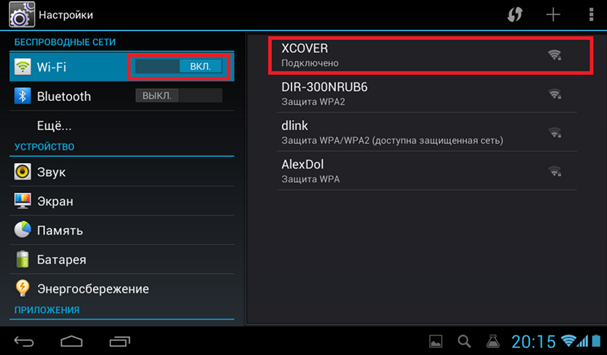
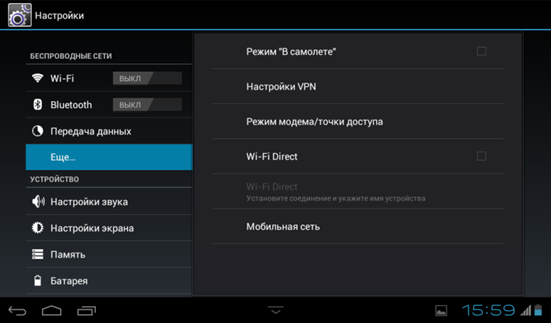
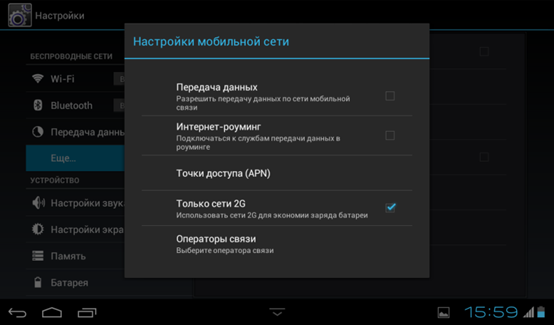
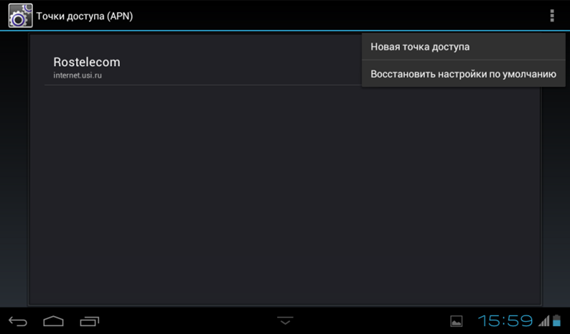
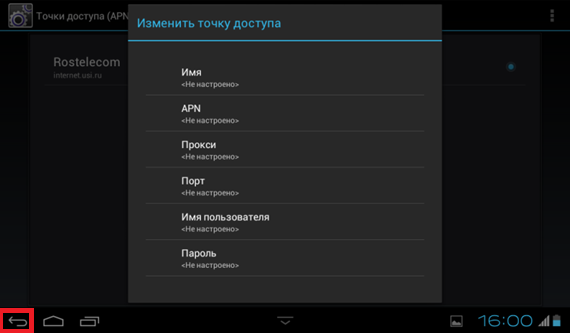
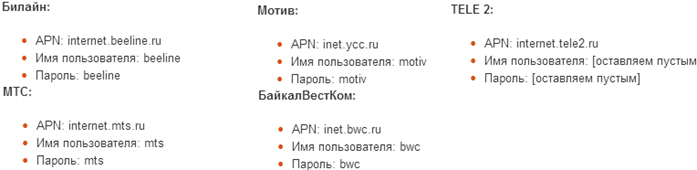
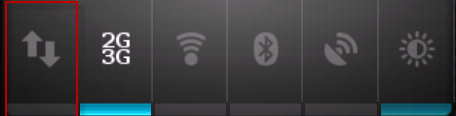
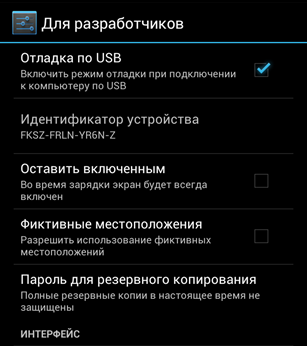
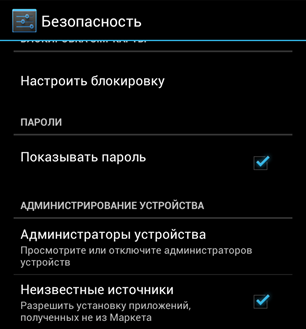
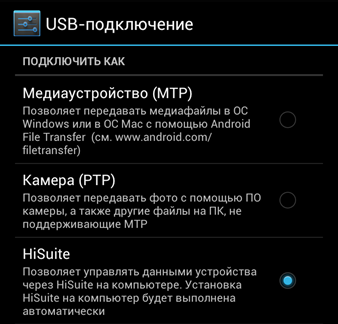
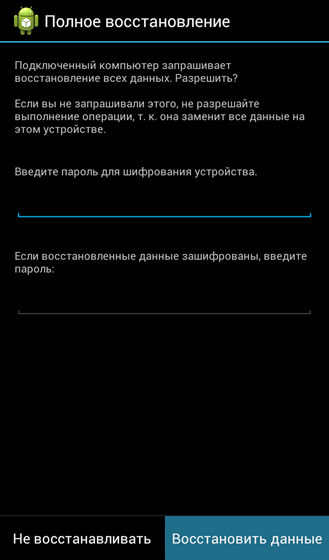
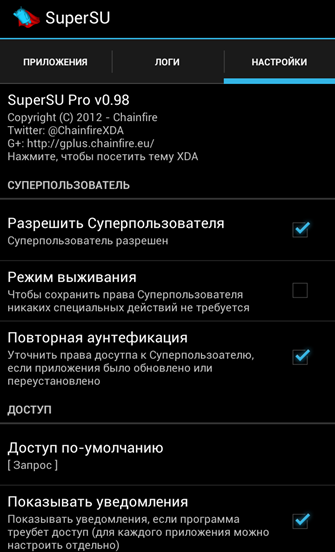
ПОСЛЕДНИЕ КОММЕНТАРИИ